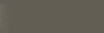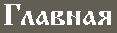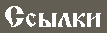Редакция СПП напоминает о необходимости соблюдения мер безопасности и предлагает использовать для связи в интернете шифрование сообщений специальной программой PGP. Бережёного Бог бережёт!
Наш публичный PGP-ключ. E-mail: helpzk@gmail.com
* * *
Инструкция по установке и использованию PGP 6
1| Отсюда скачайте программу PGP:
ftp://ftp.pgpi.org/pub/pgp/6.5/6.5.8/PGPFW658Win32.zip
(Версию можно выбрать и поновее, они совместимы – Ред.)
2| Установить её по пунктам:
1)распоковать ZIP-архив
2)запустить файл Setup.exe
3)жмём Next
4)жмём Yes
5)жмём Next
6)заполняем поля Name и Company и жмём Next
7)указываем путь установки(у меня C:\Program Files\Network Associates\PGPNT) и жмём Next
8)убираем ВСЕ галочки. Оставляем только самую верхнюю и жмём Next
9)жмём Next
10)ждём установки
11)отвечаем "Нет"
12)Ставим галку "Yes, I want to restart my computer now." и жмём Finish.
3| Заходим в папку с программой, запускаем PGPKeys.exe
Она сразу предлагает создать свой ключ, жмём Отмену.
С помощью кнопки Shift и левой кнопки мыши выделяем все строчки в программе. Жмём Delete. Yes to All.
Далее жмём Ctrl+N. Далее. Вводим имя и емл-адрес. (Можно вводить не имя и e-mail, а только Позывной или Псевдоним – Ред.) Выбираем Diffie-Hellman/DSS. Далее. 2048bits. Далее.
Тут первое и Далее. Два раза набираем свой пароль. Можно предложение.
НЕ советую использовать русские буквы (Можно набирать пароль русской фразой, но в Английском регистре клавиатуры, тогда пароль будет похож на абракадабру английских букв и знаков – Ред.). Далее. Далее. Галку НЕ ставим. Далее. Готово. Закрываем эту программу.
Идём обратно в папку с программой. Создаём ярлык для файла PGPTray.exe и помещаем его в Автозагрузку. Запускаем его.
В трее появился замочек. Теперь если нам надо зашифровать текст в каком-нибудь окне или буфере обмена мы щёлкаем по замочку и выбираем соответственно "Current Window" или "Clipboard". Чтобы защифровать там жмём Encrypt. Расшифровать - Decrypt&Verify.
Когда нажали Encrypt - появляется список доступных ключей сверху.
Ключи выбираем двойным щелчком мыши. Они переносятся вниз. Это те ключи, хозяева которых смогут расшифровать. Но пока у нас только один ключ. Шифруем им. Жмём ОК. Текст зашифрован. По аналогии - расшифровка, только там придётся ещё вводить пароль.
Теперь чтобы добавить новый ключ. Над этой инструкцией публичный ключ Сайта Поддержки Политзеков - копируем его в буфер обмена. Теперь щёлкаем мышью по замочку и выбирает PGPkeys. Жмём Ctrl+V. Import. Ключ добавлен. Теперь можем шифровать и им тоже. Расшифровывать может только его владелец (в данном случае это Редактор Сайта, а при использования версии ПГП 8… и шифрующий).
Открытый PGP ключ Редакции Сайта Поддержки Политзеков
Вот и всё... Теперь можно добавить ещё немного секретности:
4| Спец-дискета.
Заходим в папку с программой. Там заходим в папку PGP Keyrings.
В ней есть файлы: pubring.pkr и secring.skr, также есть их запасные
версии. Это видать там. Вставляем чистую дискету. Перекидываем на эту
дискету файл secring.skr и все его запасные копии(например
secring-bak-3.skr и остальные). pubring.pkr и его запасные копии
оставляем на месте. Так.. перекинули. Теперь мышью по замочку -
выбираем Options... Там вкладку Files. Путь к pubring.pkr оставляем
как есть, а вот путь к secring.skr меняем на A:\secring.skr
Жмём ОК.
Теперь каждый раз при работе с программой необходимо вставлять дискету.
Но не забывайте её вынимать.
5| Обязательно отправьте мне копию своего ключа. А также можете его
давать кому угодно. Он всем необходим, чтобы люди могли шифровать
сообщения для вас. Давайте только Публичный Ключ, Приватный это ваш
личный только для расшифровки. Но даже если он попадёт в чьи-то
руки... нужно знать ещё пароль…
Чтобы отправить ваш публичный ключ вам нужно зайти в программу PGPkeys, выделить строчку с вашим ключом и нажать Ctrl+C. Потом вставить его из буфера обмена в письмо.
А вот ещё как файлы шифровать:
6| Правой кнопкой мыши по файлу, который нужно зашифровать. Там
выбираем PGP. Далее думаю понятно по аналогии с текстом. Советую
файлы, которые шифруете называть angliyskimi bukvami - меньше потом
проблем будет. Там же в той менюшке есть команда Wipe - это удаление
файла без возможности восстановления.
Есть вопросы и непонятные моменты - пишите. Старались попонятней пошагово расписать установку и настройку!
Здесь, если что не понятно, можно прочитать, как пользоваться программой самостоятельно: www.pgpru.com
С БОГОМ!